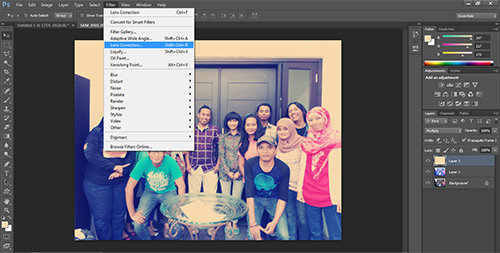[Tutorial] Efek Instagram pada foto biasa dengan Photoshop
![[Tutorial] Efek Instagram pada foto biasa dengan Photoshop](https://cdns.klimg.com/merdeka.com/i/w/news/2013/08/27/239612/540x270/tutorial-efek-instagram-pada-foto-biasa-dengan-photoshop-teknotips.jpg)
Merdeka.com - Dari diperkenalkan sampai sekarang, banyak orang yang sangat tertarik menggunakan filter-filter yang ditawarkan oleh Instagram. Namun, bagaimana cara membuat foto dengan efek Instagram tanpa gunakan aplikasi tersebut secara langsung?
Sampai sekarang ini, ada banyak tutorial di internet yang mengajarkan cara mengubah foto biasa menjadi atau terkesan seperti diedit dengan menggunakan aplikasi Instagram.
Akan tetapi, hanya dengan menggunakan sedikit trik dan bantuan software edit gambar, Adobe Photoshop, maka semua foto dapat berubah menjadi Instagram.
Berikut adalah langkah-langkah membuat foto biasa menjadi Instagram dengan bantuan Adobe Photoshop.
Note: Tim merdeka.com menggunakan Adobe Photoshop CS6.
1. Langkah pertama adalah memilih gambar mana yang akan diedit atau menggunakan shortcut Ctrl+O
2. Setelah foto yang diinginkan sudah terpilih, maka langkah selanjutnya adalah menduplikasi foto dengan cara menekan tombol Ctrl+J.
3. Langkah berikutnya adalah dengan menekan tombol Ctrl+M di keyboard untuk memunculkan opsi Curva (Curves). Setelah Curva muncul, yang perlu dilakukan adalah mengubah Presetnya yang awalnya bertuliskan Default menjadi Custom.
Setelah itu, di kolom bawahnya pilih Green dengan Output menjadi 30 (atau dapat disesuaikan dengan keinginan sendiri) dan Input 0. Setelah Green, kini beralih ke Blue dengan pengaturan Output sekitar 100 ke atas atau melewati garis tengah atau juga dapat disesuaikan sendiri. Input tetap 0 dan klik OK.
4. Klik Ctrl+L untuk memunculkan Levels dan atur Presetnya menjadi Custom serta isi kolom bagian tengah dengan angka (sekitar) 1,30 dan kolom paling kiri dengan angka 235, dan klik OK.
5. Klik menu Image di bar bagian atas dan pilih Adjustment > Brightness/Contrast serta atur untuk Brightnessnya menjadi 6 dan Contrastnya menjadi 58.
6. Tips berikutnya adalah dengan mengulangi langkah nomor 3, namun kali ini yang diubah adalah kolom di bagian bawahnya.
Pilih Green dengan pengaturan Output 0 dan Input sekitar 11, kemudian pilih Blue dengan output 0 serta Input sekitar 76.
7. Kembali klik Images > Adjustment > Brightness/Contrast dengan pengaturan Brightness lebih dari -5 dan Contrast di atas 25, kemudian klik OK.
8. Sekali lagi bermain-main di Curva, namun kali ini yang dimainkan adalah sisi merahnya. Pilih Red dengan Output 9 dan Input 0, kemudian Blue dengan Output 16 dan Input 0. Klik OK.
9. Untuk menambah kesan retro maka dapat ditambahkan layer baru di atas foto dengan warna pastel atau tulis #e2bd86 di menu pencarian warnanya. Setelah warna didapatkan, maka klik pada layer kosong tersebut dan klik Edit > Fill > Use: Foreground Color > OK.
10. Satukan semua gambar menjadi satu dengan meng-klik Ctrl+Shift+E
11. Foto Instagram sudah hampir jadi. Untuk lebih menambah kesan jadulnya, dapat ditambahkan vignette dengan klik Filter > Lens Correction (untuk CS5 ke atas) atau juga Filter > Distort - Lens Correction (untuk CS4 ke bawah). Kemudian, pilih Custom > Vignette (-85) > Midpoint (88) > OK.
12. Akhirnya, semua proses sudah dilakukan dan Anda mendapatkan foto dengan efek Instagram.
// (mdk/das)
Cobain For You Page (FYP) Yang kamu suka ada di sini,
lihat isinya